واژه تنظیم مجدد به داده های کارخانه یا ریست فکتوری (Reset Factory) به گوش اکثر طرفداران تکنولوژی رسیده است. هنگامی که تلوزیون هوشمند شما، دچار مشکلات نرم افزاری شده باشد و یا تنظیمات آن بهم ریخته باشد می توانید تلویزیون را ریست فکتوری کنید تا مشکلات آن حل شود. امروز در کلاسیک وب آموزش نحوه بازنشانی به داده های کارخانه تلویزیون هوشمند را به شما آموزش می دهیم.
آموزش نحوه ریست فکتوری تلویزیون Samsung، LG، Sony، Philips و Panasonic
How to Reset the Samsung، LG، Sony، Philips and Panasonic TV
هنگام تنظیم کردن به حالت کارخانه، تمامی اطلاعات روی تلویزیون شامل تنظیمات صدا، تصویر، کانال ها و سایر اطلاعات از بین خواهد رفت و تلویزیون شما به حالت زمانی که تولید شده بود بر می گردد. اگر نیاز به ریست کردن تلویزیون هوشمند خود دارید، آموزش زیر را بر اساس مدل و برند سازنده دستگاه تلویزیون خود دنبال کنید. لازم به ذکر است که برخی از مشکلات تلویزیون با آپدیت کردن آن به آخرین ورژن ممکن است حل شوند، مطالعه آموزش کامل آپدیت کردن تلویزیون ال جی، سونی و سامسونگ را به شما پیشنهاد می دهیم.
طریقه ریست فکتوری کردن تلویزیون های سامسونگ

بسته به مدل دستگاه ممکن است تنظیمات با تصاویر این آموزش متفاوت باشند اما روند کار تقریبا مشابه است. این رویه بر اساس تلویزیون های KU & KS Series 2016 گفته می شود. اگر نتوانستید مشکل خود را با عیب یابی پیدا کنید، برای انجام ریست فکتوری تلویزیون ابتدا دستگاه خود را روشن کنید و دکمه منو (Menu) روی کنترل از راه دور فشار دهید. پس از ظاهر شدن منو، گزینه Support را انتخاب Enter را فشار دهید.
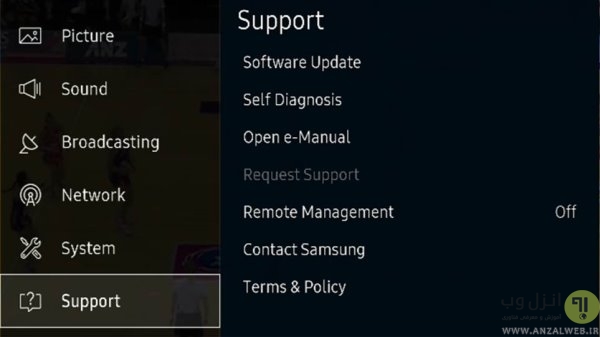
در پنجره تنظیمات تلویزیون سامسونگ باز شده، Self Diagnosis را انتخاب کنید. با OK کردن، منوی جدیدی برای شما به نمایش در می آید.
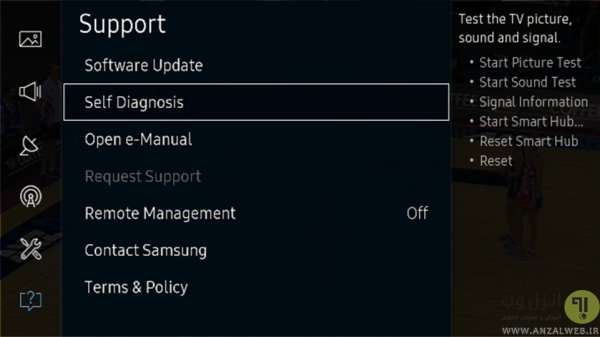
با دکمه های کنترل جهت حرکت کنید و Reset را انتخاب کرده و دکمه اینتر را بزنید.

حالا تلویزیون از شما درخواست وارد کردن کد امنیتی را می کند. اگر این کد را تغییر نداده باشید، در حالت پیشفرص ۰۰۰۰ است. اگر رمز را تغییر داده اید و آن را فراموش کرده اید، با نمایندگی مجاز سامسونگ تماس حاصل کنید تا شما را برای بازیابی رمز راهنمایی بکنند.
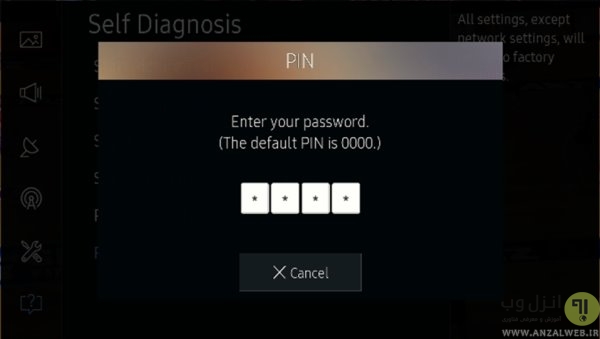
با تایید رمز، یک پیام هشدار شامل اخطار حذف شدن اطلاعات را مشاهده می کنید. Yes را انتخاب و تایید کنید.
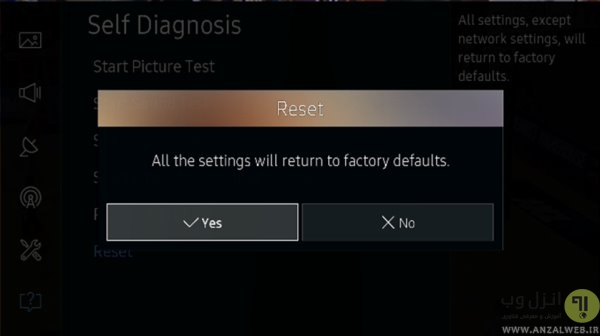
در طول تنظیم مجدد به حالت کارخانه، ممکن است تلویزیون شما چندین بار خاموش و روشن شود که جای نگرانی نیست.
برای راهنمایی بیشتر ویدیویی برای شما آماده کرده ایم که روند ریست کردن تلویزیون سامسونگ را به شما نشان می دهد.
نحوه بازگشت به تنظیمات کارخانه در تلویزیون ال جی
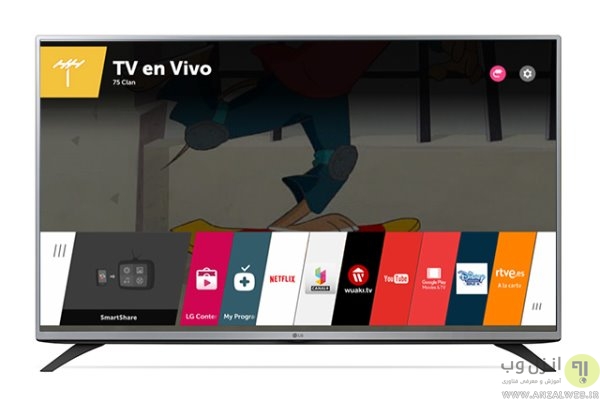
در تلویزیون های ال جی، ابتدا باید مدل سیستم را بدانید. اگر که دستگاه شما شامل WebOS System هست، ابتدا باید به تنظیمات تلویزیون بروید. حال به قسمت General Menu رفته و گزینه Reset to Initial Settings را انتخاب بکنید.
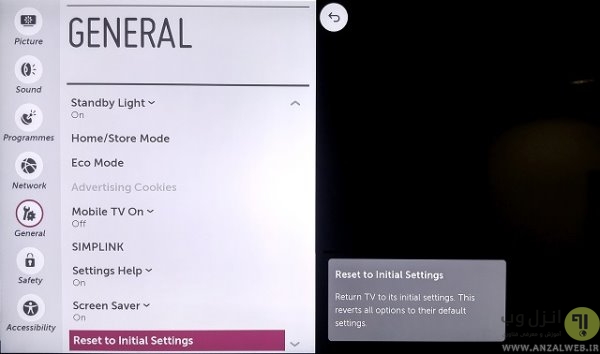
پیامی که به شما نمایش داده می شد را تایید بکنید تا تلویزیون شما ریست شود.
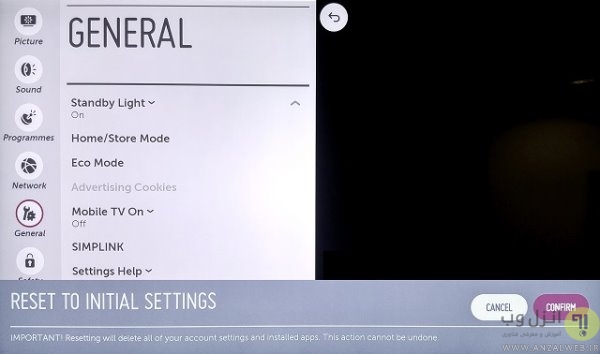
اما اگر تلویزیون شما از Netcast System استفاده می کند، برای ریست فکتوری تلویزیون دکمه SETTINGS را روی ریموت کنترل فشار دهید. این کار را با زدن Home و جستجوی تنظیمات هم می توانید انجام دهید. سپس روی نوار کناری سمت چپ کلیک کنید و گزینه Reset to Factory Default را انتخاب بکنید.
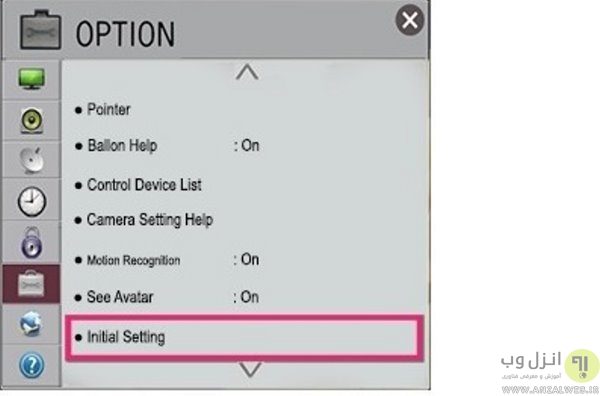
پیام و اخطار نمایش داده شده را تایید بکنید تا تلویزیون شما اقدام به برگشت تنظیمات به حالت کارخانه بکند.

برای آموزش ریست فکتوری کردن تلویزیون ال جی ویدیوی زیر را می توانید ببینید.
ریست کردن تلویزیون های سونی

اگر تلویزیون اندرویدی سونی دارید و می خواهید آن را ریست کنید، ابتدا باید کابل برق تلویزیون را از پریز جدا کنید. به مدت یک دقیقه صبر کنید و سپس مجدد کابل را به پریز وصل نمایید. تلویزیون باید خودکار روشن شود، اگر نشد آن را به صورت دستی روشن کنید. اکنون برای شروع به کار کامل تلویزیون ۴۰ ثانیه باید صبر کنید. سپس دکمه UP ARROW روی کنترل ریموت فشار داده و نگه دارید. سیگنال باید به خوبی بین تلویزیون و کنترل برقرار شود. در این مرحله ممکن است تلویزیون روشن و خاموش شود. اگر تلویزیون بعد از اینکار عکس العملی نشان نداد، راهنمای کار نکردن درست کنترل در وبسایت سونی را مطالعه بفرمایید.
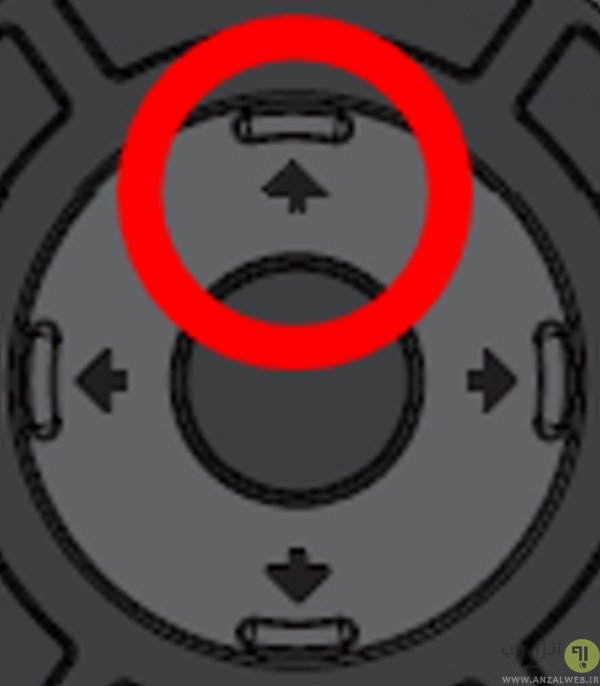
در حالی که دکمه UP ARROW را نگه داشته اید، دکمه POWER را هم فشار دهید. با این کار بسته به نوع تلویزیون نماد ریستارت ظاهر میشود. دکمه کنترل را رها کنید. اگر روش های بالا به درستی انجام شوند، صفحه تنظیمات اولیه به شما نمایش داده می شوند. برای انجام ریست تنظیمات را دنبال کنید. اگر بازنشانی به داده های کارخانه تلویزیون به درستی انجام نشد، همه دستگاه های متصل به تلویزیون را جدا نمایید، اتصال اینترنت را قطع یا خاموش کرده و دوباره امتحان کنید. اگر باز هم موفق به انجام این کار نشدید، با نمایندگی های تلویزیون سونی تماس بگیرید. دقت داشته باشید در بعضی از دستگاه ها دکمه ذخیره انرژی هم وجود دارد و آن را با دکمه پاور اشتباه نگیرید.

همچنین آموزش ۳ روش پخش فیلم، آهنگ و عکس گوشی در تلویزیون با کابل و بدون کابل از مطالب مفید برای دوست داران تماشا در صفحات بزرگتر جالب و کاربردی خواهد بود.
بازگشت به تنظیمات کارخانه تلویزیون های فلیپس

در تلویزیون های ساخته شده توسط فیلیپس، قبل از انجام بازگشت به تنظیمات کارخانه، چک کنید که با زدن دکمه SELECT روی کنترل، لامپ سبز آن روشن می شود. بعد دکمه MENU را بزنید. سپس باید قسمت تنظیمات یا SETTINGS را انتخاب بکنید. حال به دنبال گزینه RESET AV SETTINGS بگردید و آن را انتخاب کنید. START NOW را باید بزنید تا با تایید کردن اطلاعات عملیات ریست تلویزیون انجام می شود. این روش برای مدل های ۵۰PF7220A/37 , 42PF7220A/37 , 42PF9730A/37 و.. گفته شده است. در سایر مدل ها هم روال کار همین گونه بوده و فقط ممکن است در بعضی از قسمت ها مغایرت وجود داشته باشد.
ریست کردن تلویزیون پاناسونیک

برای تنظیم مجدد تلویزیون به تنظیمات پیش فرض کارخانه در تلویزیون های پاناسونیک دو روش وجود دارد. در روش اول، ابتدا باید روی ریموت کنترل دستگاه، دکمه MENU را بزنید. سپس Setup را انتخاب کنید.

حال به قسمت System بروید. این کار را با دکمه های جهت بالا و پایین کنترل از راه دور انجام دهید.
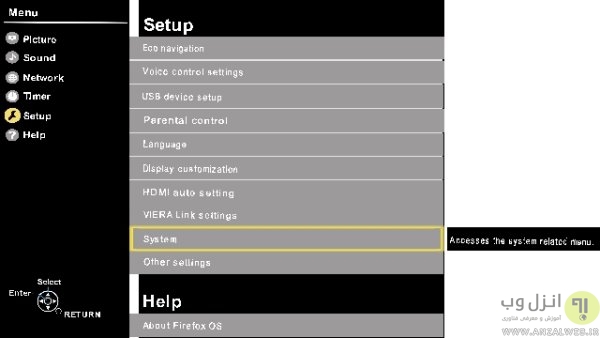
Factory Default گزینه مورد نظر است که باید آن را از بین گزینه های موجود انتخاب و تایید کنید.
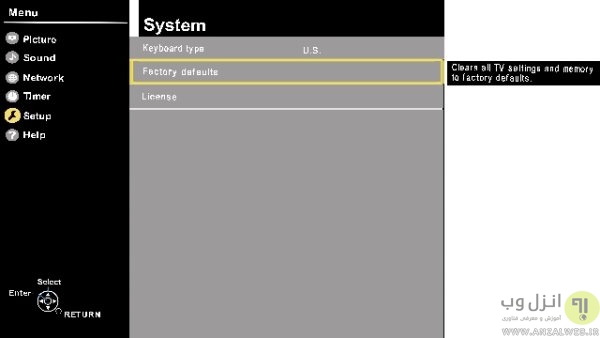
اکنون اخطاری مبنی بر پاک شدن اطلاعات را مشاهده خواهید کرد که باید با زدن Yes آن را تایید کنید.

تلویزیون شروع به بازگشت به تنظیمات کارخانه خواهد کرد. دقت داشته باشید که این کار چند دقیقه طول می کشد و در این زمان باید از هر کاری مانند خاموش کردن تلویزیون یا جدا کردن برق از آن اجتناب کنید تا عملیات با موفقیت به پایان برسد.
برای راهنمایی بیشتر، ویدیویی به همین منظور آماده کرده ایم که می توانید با مشاهده آن، به آسانی تلویزیون خود را ریست کنید.
روش دومی هم برای ریست کردن تلویزیون پاناسونیک تعبیه شده است که البته روی همه مدل ها کار نمی کند. در این روش باید تلویزیون را روشن کنید، سپس دکمه های صدای کم (VOL -) که روی تلویزیون وجود دارد و دکمه MENU روی ریموت کنترل را برای مدت زمان بیشتر از ۵ ثانیه همزمان نگه دارید.

سپس برای خروج از حالت موجود و اتمام کار، کابل برق را جدا کنید و بعدا دوباره بعد از چند لحظه کابل را وصل و از آن استفاده کنید. این روش روی برخی از مدل ها مانند ۲۰۱۳/۲۰۱۴/۲۰۱۵/۲۰۱۶/۲۰۱۷ Viera انجام می شود. در صورت عدم پشتیبانی از این روش، از همان روش اول برای ریست فکتوری کردن تلوزیون پاناسونیک استفاده کنید.
اگر تلویزیون هوشمند شما هارد اکسترنال یا فلش مموری را شناسایی نمی کند، برای حل این مشکل مطالعه ۸ روش رفع مشکل عدم شناسایی هارد اکسترنال و فلش مموری در تلویزیون هوشمند کاربردی و مفید خواهد بود.
نظرات و پیشنهادات شما؟
امروز در کلاسیک وب نحوه ریست فکتوری کردن تلویزیون از برند های مختلف را به شما آموزش دادیم. منتظر نظرات شما در مورد این پست، به همراه تجربیات خود از بازنشانی تلویزیون به داده های کارخانه در دیدگاه این پست هستیم.


آخرین دیدگاه ها
تا کنون دیدگاهی ثبت نشده است.